パソコンの音が出ない ~FireFox編 [PCあれこれ]
昨日まで普通に音声が聞こえていたのに 突然音が出なくなったときの対処法覚書
【確認したこと】
・ヘッドセットは壊れていないか、きちんと接続されているか
・設定から システム サウンドをひらき 問題が生じていないかのチェック
・すべてのブラウザ&アプリで音が出ないのかを確認する
→ スカイプのサウンド機能、Microsoft Edge では 音が聞こえる
【結論】
FireFoxの設定がなにかおかしい
ということで ぐぐったところ
Mozilla サポート から
「Firefox でウェブページ上の動画や音声が表示されない」を発見
とりあえず 関係ありそうな以下の3つを確認してみました。
・音声付きメディアの自動再生を許可する
・Firefox の設定を確認する
・トラブルシューティングモードにして何か問題を起こしているプラグインなどがないかを確認する
上の設定確認で 問題があったのは 「音声付きメディアの自動再生を許可する」でした
【確認方法】
1.メニューボタン 三 をクリックして、設定 を選択
2.プライバシーとセキュリティ パネルを選択し(1)、許可設定 セクションまで移動(2) 設定ボタン(3)をクリックする
3.すべてのウェブサイトの既定 値 のドロップダウンメニューを使用して、Firefox によるすべてのウェブサイトのメディアの自動再生の取り扱いを選択し 変更を保存をクリックする
*この部分が「音声と動画をブロック」に設定されていたので「音声と動画を許可」に変更しました
これで FireFox側の問題は 解決したはず
ですが まだ 音が出ない・・・・・
ということで サウンドの設定を再確認
ブラウザごとの音量チェックをしようと 音量ミキサーを出そうとしたら見つからない
一般的な方法は タスクバーにある サウンドマークを右クリックして
音量ミキサーを選択します
もし 右クリックしても出てこないときなどは こんな方法もあります
1.キーボードの 「Windowsキー」+R を同時に押す
2.ポップアップウインドウで「ファイル名を指定して実行」が表示される
3.「SndVol」と入力 OKをクリック
4.音量ミキサーが表示されるので 音量のチェックをする
【 結論 】
今回の不具合は FireFoxのアップデートか何かで 許可設定が変わってしまっていたのと
それに伴い 音量も最小に変更されていたためでした。




【確認したこと】
・ヘッドセットは壊れていないか、きちんと接続されているか
・設定から システム サウンドをひらき 問題が生じていないかのチェック
・すべてのブラウザ&アプリで音が出ないのかを確認する
→ スカイプのサウンド機能、Microsoft Edge では 音が聞こえる
【結論】
FireFoxの設定がなにかおかしい
ということで ぐぐったところ
Mozilla サポート から
「Firefox でウェブページ上の動画や音声が表示されない」を発見
とりあえず 関係ありそうな以下の3つを確認してみました。
・音声付きメディアの自動再生を許可する
・Firefox の設定を確認する
・トラブルシューティングモードにして何か問題を起こしているプラグインなどがないかを確認する
上の設定確認で 問題があったのは 「音声付きメディアの自動再生を許可する」でした
【確認方法】
1.メニューボタン 三 をクリックして、設定 を選択
2.プライバシーとセキュリティ パネルを選択し(1)、許可設定 セクションまで移動(2) 設定ボタン(3)をクリックする
3.すべてのウェブサイトの既定 値 のドロップダウンメニューを使用して、Firefox によるすべてのウェブサイトのメディアの自動再生の取り扱いを選択し 変更を保存をクリックする
*この部分が「音声と動画をブロック」に設定されていたので「音声と動画を許可」に変更しました
これで FireFox側の問題は 解決したはず
ですが まだ 音が出ない・・・・・
ということで サウンドの設定を再確認
ブラウザごとの音量チェックをしようと 音量ミキサーを出そうとしたら見つからない
一般的な方法は タスクバーにある サウンドマークを右クリックして
音量ミキサーを選択します
もし 右クリックしても出てこないときなどは こんな方法もあります
1.キーボードの 「Windowsキー」+R を同時に押す
2.ポップアップウインドウで「ファイル名を指定して実行」が表示される
3.「SndVol」と入力 OKをクリック
4.音量ミキサーが表示されるので 音量のチェックをする
【 結論 】
今回の不具合は FireFoxのアップデートか何かで 許可設定が変わってしまっていたのと
それに伴い 音量も最小に変更されていたためでした。

2021-09-23 15:14
nice!(0)
コメント(0)










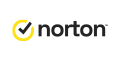

![[商品価格に関しましては、リンクが作成された時点と現時点で情報が変更されている場合がございます。] [商品価格に関しましては、リンクが作成された時点と現時点で情報が変更されている場合がございます。]](https://hbb.afl.rakuten.co.jp/hgb/2c8aa7b2.dec3f8b4.2c8aa7b3.e063b37e/?me_id=1354601&item_id=10001772&pc=https%3A%2F%2Fthumbnail.image.rakuten.co.jp%2F%400_mall%2Fnissen-rma%2Fcabinet%2Fitem%2Fzzy4c%2Fzzy4c18d0050%2Fzzy4c18d0075_l_a001.jpg%3F_ex%3D128x128&s=128x128&t=picttext)

コメント 0